This post is also available in:
![]() English
English
Nesse tutorial irei explicar como aplicar o agente do Oracle Enterprise Manager Cloud 12 no Windows. O método via o website do Cloud Control nem sempre é intuitivo e aconselhável, já que é preciso ter um SSH para Windows rodando no seu servidor.
1) Verificando se o agente existe no OMS.
Para começar, abra o seu Cloud Control e vá em "Setup -> Extensibility -> Self Update". Abra a pasta "Agent Software" e verifique se o Agent Software do Windows x64 está com o status "Applied", como na imagem abaixo:

Se o agente ainda não estiver, você precisará fazer o download dele, o deploy e depois ativá-lo.
2) Fazer download do instalador do Agent
Com o seu agente ativado, vamos agora fazer download dele no seu servidor OMS. Acesse o seu OMS Server e baixe o pacote para posteriormente instalarmos ele manualmente no Windows.
Primeiro, faça login com o emcli:
[oracle@ec12mntrjr001 ~]$ emcli login -username=sysman Enter password : Login successful [oracle@ec12mntrjr001 ~]$
Vamos verificar se o agente está realmente disponível (já fizemos esta verificação pela etapa 1):
[oracle@ec12mntrjr001 ~]$ emcli get_supported_platforms Getting list of platforms ... Check the logs at /opt/app/oracle/em12cR2/Middleware/gc_inst/em/EMGC_OMS1/sysman/emcli/setup/.emcli/agent.log About to access self-update code path to retrieve the platforms list.. Getting Platforms list ... ----------------------------------------------- Version = 12.1.0.2.0 Platform = Linux x86-64 ----------------------------------------------- Version = 12.1.0.1.0 Platform = Linux x86-64 ----------------------------------------------- Version = 12.1.0.1.0 Platform = Oracle Solaris on SPARC (64-bit) ----------------------------------------------- Version = 12.1.0.1.0 Platform = Oracle Solaris on x86-64 (64-bit) ----------------------------------------------- Version = 12.1.0.1.0 Platform = Microsoft Windows x64 (64-bit) ----------------------------------------------- Version = 12.1.0.1.0 Platform = HP-UX Itanium ----------------------------------------------- Platforms list displayed successfully. [oracle@ec12mntrjr001 ~]$
Ótimo, vamos então baixar o instalador para a pasta local. Essa pasta precisa estar vazia. Da versão 12.1.0.3 em diante, serão gerados 2 arquivos, um para o agent e outra para o plugin:
[oracle@ec12mntrjr001 ~]$ emcli get_agentimage -destination=/home/oracle -platform="Microsoft Windows x64 (64-bit)" -version="12.1.0.1.0" Platform:Microsoft Windows x64 (64-bit) Destination:/home/oracle === Partition Detail === Space free : 13 GB Space required : 1 GB Check the logs at /opt/app/oracle/em12cR2/Middleware/gc_inst/em/EMGC_OMS1/sysman/emcli/setup/.emcli/get_agentimage_2013-11-08_16-04-37-PM.log Setting property ORACLE_HOME to:/opt/app/oracle/em12cR2/Middleware/oms calling pulloneoffs with arguments:/opt/app/oracle/em12cR2/Middleware/oms/opt/software/72/C1D0CDE7DD23F299E040DD0AEF3F63BD12.1.0.1.0windows_x64 Check this logs for more information: /opt/app/oracle/em12cR2/Middleware/oms/sysman/prov/agentpush/logs [oracle@ec12mntrjr001 ~]$ ls -la total 472424 drwx------ 10 oracle oinstall 4096 Nov 8 16:04 . drwxr-xr-x 3 root root 4096 May 8 2012 .. -rw-r----- 1 oracle oinstall 243272366 Nov 8 16:04 12.1.0.1.0_AgentCore_233.zip [oracle@ec12mntrjr001 ~]$
Por fim, faça a transferência do arquivo gerado "12.1.0.1.0_AgentCore_233.zip" (ou qualquer outra versão semelhante) do seu servidor para o cliente rodando Windows. No meu caso, eu fiz download para um servidor temporário via SFTP e depois enviei para o cliente usando Remote Desktop.
4) Alterar o arquivo hosts do seu servidor
Edite o arquivo "C:\Windows\System32\drivers\etc\hosts" e inclua (ou descomente) as linhas, de forma que fique no seguinte formato:
#Your host 127.0.0.1 localhost.local localhost 10.192.12.77 YOURMACHINENAME.local YOURMACHINENAME #EMC 12C 10.221.63.239 ec12mntrjr001.local ec12mntrjr001
5) Criar um agent registration password
Abra o seu OEM Cloud Control, e acesse o menu "Setup -> Security -> Registration Passwords":
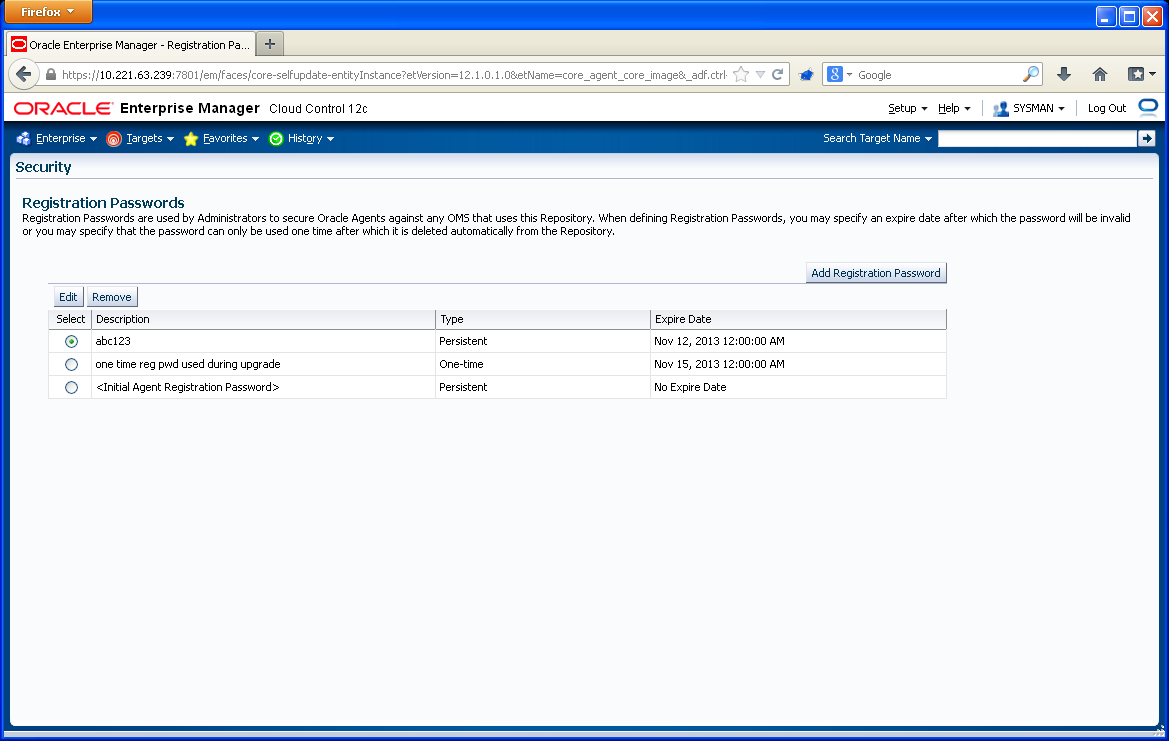
Adicione uma senha nova e anote em algum lugar. No meu caso, criei uma senha "abc123" que expira no dia seguinte.
6) Gerar o arquivo agent.rsp
Crie um arquivo novo "agent.rsp" e defina nele alguns parâmetros básicos da instalação:
Exemplo:
OMS_HOST=ec12mntrjr001 EM_UPLOAD_PORT=4901 AGENT_REGISTRATION_PASSWORD=abc123 AGENT_PORT=3872 ORACLE_HOSTNAME=10.192.12.77
O campo "ORACLE_HOSTNAME", irá definir o nome do servidor que será apresentado na interface de "hosts" do seu painel do OEM Cloud Control. No meu caso, eu adoto o padrão de apresentar os IPs.
7) Descompactar e instalar o agente
Descompacte em algum diretório o arquivo transferido e zipado "12.1.0.1.0_AgentCore_233.zip". Crie um diretório onde será feita a instalação do agente, no meu caso, optei por "C:\agent12c" (não pode conter espaços).
OBS: Na versão 12.1.0.3, será necessário deixar o arquivo de plugin "12.1.0.3.0_PluginsOneoffs_233.zip", zipado mesmo, no mesmo local onde foi descompactado o arquivo acima, junto ao arquivo "agentDeploy.bat" . Observe:
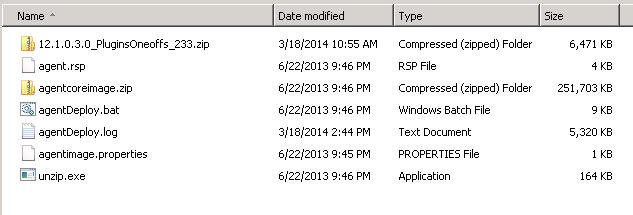
Caso isso não seja feito, durante a instalação você receberá o erro:
"The Management Agent configuration failed. The plug-in configuration for the oracle.sysman.oh monitoring plug-in may have failed, or this plug-in may not be present in the Management Agent software. Ensure that the Management Agent software has the oracle.sysman.oh monitoring plug-in, if not then retry the operation. If the agent software has the oracle.sysman.oh monitoring plug-in, view the plug-in deployment log E:\app\Administrator\agent12c\agent_inst\install\logs to check if the plug-in configuration for the oracle.sysman.oh monitoring plug-in failed."
Agora abra um command prompt e execute a partir da pasta onde foi descompactado o zip:
- agentDeploy.bat AGENT_BASE_DIR=C:\agent12c RESPONSE_FILE=C:\Users\Administrator\Desktop\agent\agent.rsp
Microsoft Windows [Version 6.1.7600]
Copyright (c) 2009 Microsoft Corporation. All rights reserved.
C:\Users\Administrator>cd Desktop\agent\12.1.0.1.0_AgentCore_233
C:\Users\Administrator\Desktop\agent\12.1.0.1.0_AgentCore_233>agentDeploy.bat AGENT_BASE_DIR=C:\agent12c RESPONSE_FILE=C:\Users\Administrator\Desktop\agent\agent.rsp
C:\Users\Administrator\Desktop\agent\12.1.0.1.0_AgentCore_233
Present working directory:C:\Users\Administrator\Desktop\agent\12.1.0.1.0_AgentCore_233
Archive location:C:\Users\Administrator\Desktop\agent\12.1.0.1.0_AgentCore_233
directory
AGENT_BASE_DIR
AGENT_BASE_DIR
C:\agent12c
Agent base directory:C:\agent12c
C:\agent12c
RESPONSE_FILE
C:\Users\Administrator\Desktop\agent\agent.rsp
Agent base directory:C:\agent12c
OMS Host:
Agent image loc : "C:\Users\Administrator\Desktop\agent\12.1.0.1.0_AgentCore_233"
C:\agent12c configonlyfalse
Reading the properties file: "C:\Users\Administrator\Desktop\agent\12.1.0.1.0_AgentCore_233"\agentimage.properties
1 file(s) copied.
This is the version 12.1.0.1.0
This is the type core
This is the aru id 233
"Validating the OMS_HOST & EM_UPLOAD_PORT"
"C:\agent12c\core\12.1.0.1.0"
"Executing command : C:\agent12c\core\12.1.0.1.0\jdk\bin\java -classpath C:\agent12c\core\12.1.0.1.0\jlib\agentInstaller.jar:C:\agent12c\core\12.1.0.1.0\oui\jlib\OraInstaller.jar oracle.sysman.agent.installer.AgentInstaller C:\agent12c\core\12.1.0.1.0 "C:\Users\Administrator\Desktop\agent\12.1.0.1.0_AgentCore_233" C:\agent12c -prereq"
Validando o host e a porta de oms com o url: http://ec12mntrjr001:4901/empbs/genwallet
Validando o host e a porta de oms com o url: https://ec12mntrjr001:4901/empbs/genwallet
Return status:3
"C:\Users\Administrator\Desktop\agent\12.1.0.1.0_AgentCore_233"\12.1.0.1.0_PluginsOneoffs_233.zip
"Executing command : C:\agent12c\core\12.1.0.1.0\jdk\bin\java -classpath C:\agent12c\core\12.1.0.1.0\jlib\OraInstaller.jar:C:\agent12c\core\12.1.0.1.0\sysman\jlib\emInstaller.jar:C:\agent12c\core\12.1.0.1.0\jlib\xmlparserv2.jar:C:\agent12c\core\12.1.0.1.0\jlib\srvm.jar:C:\agent12c\core\12.1.0.1.0\jlib\emCfg.jar:C:\agent12c\core\12.1.0.1.0\sysman\jlib\agentInstaller.jar oracle.sysman.agent.installer.AgentInstaller C:\agent12c\core\12.1.0.1.0"
Executando prÚ-requisitos de instalaþÒo do agente...
Executando comando: C:\agent12c\core\12.1.0.1.0\oui\bin\setup.exe -ignoreSysPrereqs -prereqchecker -silent -ignoreSysPrereqs -waitForCompletion -prereqlogloc C:\agent12c\core\12.1.0.1.0\cfgtoollogs\agentDeploy -entryPoint oracle.sysman.top.agent_Complete -detailedExitCodes PREREQ_CONFIG_LOCATION=C:\agent12c\core\12.1.0.1.0\prereqs -J-DORACLE_HOSTNAME=10.192.12.77
Prereq Logs Location:C:\agent12c\core\12.1.0.1.0\cfgtoollogs\agentDeploy\prereq<timestamp>.log
PrÚ-requisitos de instalaþÒo do agente concluÝdos com sucesso
Clonando o home do agente...
Executando comando: C:\agent12c\core\12.1.0.1.0\oui\bin\setup.exe -ignoreSysPrereqs -clone -forceClone -silent -waitForCompletion -nowait ORACLE_HOME=C:\agent12c\core\12.1.0.1.0 -responseFile C:\Users\Administrator\Desktop\agent\agent.rsp AGENT_BASE_DIR=C:/agent12c AGENT_BASE_DIR=C:/agent12c RESPONSE_FILE=C:\Users\Administrator\Desktop\agent\agent.rsp -noconfig ORACLE_HOME_NAME=agent12c2 -force
Clone Action Logs Location:C:\Program Files\Oracle\Inventory\logs\cloneActions<timestamp>.log
Clonagem do home do agente concluÝda com sucesso
Anexando home do sbin...
Executando comando: C:\agent12c\core\12.1.0.1.0\oui\bin\setup.exe -ignoreSysPrereqs -attachHome -waitForCompletion -nowait ORACLE_HOME=C:\agent12c\sbin ORACLE_HOME_NAME=sbin12c2 -force
Attach Home Logs Location:C:\agent12c\core\12.1.0.1.0\cfgtoollogs\agentDeploy\AttachHome<timestamp>.log
AnexaþÒo do home do sbin concluÝda com sucesso.
Updating home dependencies...
Executando comando: C:\agent12c\core\12.1.0.1.0\oui\bin\setup.exe -ignoreSysPrereqs -updateHomeDeps -waitForCompletion HOME_DEPENDENCY_LIST="C:\agent12c\sbin:C:\agent12c\core\12.1.0.1.0" -invPtrLoc C:\agent12c\core\12.1.0.1.0\oraInst.loc -force
Update Home Dependencies Location:C:\agent12c\core\12.1.0.1.0\cfgtoollogs\agentDeploy\UpdateHomeDeps<timestamp>.log
AtualizaþÒo da dependÛncia do home concluÝda com sucesso.
Executando a configuraþÒo do agente...
Executando comando: C:\agent12c\core\12.1.0.1.0\oui\bin\runConfig.bat ORACLE_HOME=C:\agent12c\core\12.1.0.1.0 RESPONSE_FILE=C:\agent12c\core\12.1.0.1.0\agent.rsp ACTION=configure MODE=perform COMPONENT_XML={oracle.sysman.top.agent.11_1_0_1_0.xml} RERUN=true
Configuration Log Location:C:\agent12c\core\12.1.0.1.0\cfgtoollogs\cfgfw\CfmLogger<timestamp>.log
Agent Configuration completed successfully
Agent deployment log location:
C:\agent12c\core\12.1.0.1.0\cfgtoollogs\agentDeploy\agentDeploy_<timestamp>.log
Agent deployment completed successfully.
C:\Users\Administrator\Desktop\agent\12.1.0.1.0_AgentCore_233>
Pronto, o seu agente foi instalado e implantado com sucesso.
OBS: Na versão 12.1.0.3, poderá aparecer uma tela de erro do Windows conforme abaixo. Caso apareça, clique em "Fechar o Programa" e ignore:
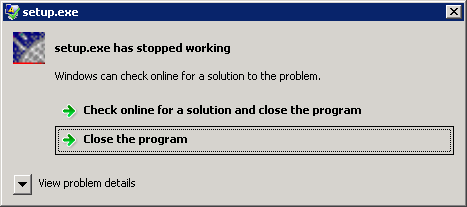
8) Adicione os alvos no OEM
Por fim, acesse a interface web do seu OEM novamente e adicione os alvos do seu novo host monitorado!
Gostou? Não deixe de comentar ou deixar um 👍!


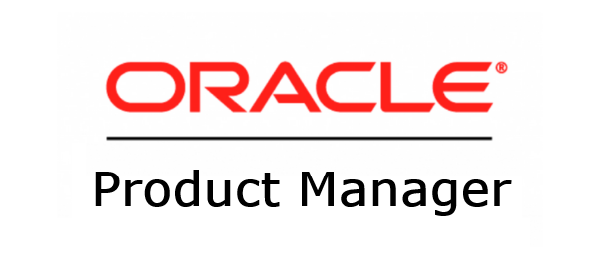

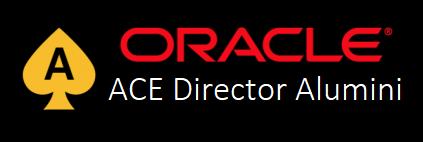

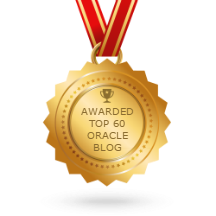
12 comentários
Pular para o formulário de comentário
AtualizaþÒo da dependÛncia do home concluÝda com sucesso.
Executando comando: D:\app\oracle\agent12c\core\12.1.0.4.0\oui\bin\runConfig.bat ORACLE_HOME=D
oracle\agent12c\core\12.1.0.4.0 RESPONSE_FILE=D:\app\oracle\agent12c\core\12.1.0.4.0\agent.rsp
N=configure MODE=perform COMPONENT_XML={oracle.sysman.top.agent.11_1_0_1_0.xml} RERUN=true
ERRO: Falha na ConfiguraþÒo do Agente
Nesse momento ele da um erro. Já tentei tudo e não da certo. o que pode ser?
Autor
Oi Ronald,
Como você informou, "o problema era na compactação que não coloca o 12.1.0.4.0_PluginsOneoffs_233.zip ele descompacta com o caminho raiz". Se alguém mais passar por este problema saberá resolver. =]
Abcs
Executando pré-requisitos de instalação do agente...
Executando comando: cmd /c D:\agent12c\core\12.1.0.5.0\oui\bin\setup.exe -debug
-noconsole -ignoreSysPrereqs -prereqchecker -silent -ignoreSysPrereqs -waitFor
Completion -prereqlogloc D:\agent12c\core\12.1.0.5.0\cfgtoollogs\agentDeploy -e
ntryPoint oracle.sysman.top.agent_Complete -detailedExitCodes PREREQ_CONFIG_LOCA
TION=D:\agent12c\core\12.1.0.5.0\prereqs -J-DORACLE_HOSTNAME=s-sebn226.infraero
.com.br -J-DAGENT_PORT=3872
ERRO: Falha nos Pré-Requisitos de Instalação do Agente
Ele ta dando esse erro ai. Empaquei nessa etapa.
Me ajude, por favor.
Autor
Oi Henrique,
Precisa ver no log qual a falha de pre-requisito que está dando! A msg acima não diz nada.
Abcs,
Rodrigo J.
Olá Rodrigo Bom dia,
a instalação do agente em servidores Linux é mais ou menos parecido com a instalação do agente em servidores Windows?
O download do instalador do agente para servidores Linux também é feito do mesmo local?
Obrigada,
Priscila
Autor
Oi Priscila,
Bom dia.
No Linux, é possível sim fazer o download e a instalação de maneira simialar a do Windows. Porém, é mais fácil fazer o deploy do agente via interface do próprio EM, no menu "Setup -> Add Target -> Add Targets Manually".
Att,
Rodrigo
Olá Rodrigo,
em alguns artigos eu li sobre instalar cygwin para instalar o agente. Não entendi muito bem, para plataforma windows é necessário essa instalação? Vai depender da versão do SO (64 ou 32 bits)? Qual seria a importância dessa instalação?
Obrigada,
Sofia
Autor
Oi Sofia,
A instalação do cygwin não é necessária se vc seguir o passo a passo deste artigo. Só será preciso instalá-lo caso queira fazer o deploy do agente pelo Enterprise Manager em vez de manualmente.
[]s,
RJ
Boa tarde Rodrigo,
Estou tentando fazer o download pelo Servidor Linux para o Agent Microsoft Windows conforme abaixo retorna o erro de que nao possui na lista ou versão. Realmente quando executo o comando abaixo retorna somente o Linux. Sabe o que preciso fazer?
[oracle@servidor]$ ./emcli get_agentimage -destination=/u02/binarios/MS -platform="Microsoft Windows x64" -version="13.1.0.0.0"
ERROR:You cannot retrieve an agent image lower than 13.1.0.0.0. Only retrieving an agent image of 13.1.0.0.0 or higher is supported by this command.
[oracle@servidor]$ ./emcli get_supported_platforms
-----------------------------------------------
Version = 13.1.0.0.0
Platform = Linux x86-64
-----------------------------------------------
Platforms list displayed successfully.
Autor
Oi Elizangela,
Isso é um bug, dê uma olhada no Doc ID 2128756.1 (EM 13c: Agent Deployment from Enterprise Manager 13 Cloud Control does not Provide 12c Version Options).
Será preciso baixar e aplicar alguns patches.
Att,
RJ
Obrigado, Rodrigo!
Eu só tive um problema na hora em que o instalador tenta configurar o agente porque a porta de upload no meu Cloud Control era diferente.
Caso alguém tenha o mesmo problema ou queira confirmar antes o número da porta:
Execute este comando no servidor do Enterprise Manager:
emctl get property -name oracle.sysman.emSDK.svlt.EMConsoleServerHTTPSPort -sysman_pwd
No responsefile deve ser informado o número da porta retornada nesse comando, caso ela seja diferente de 4901.
Boa tarde!
É possível fazer o download pelo Servidor Linux para o Agent Microsoft Windows sem ter conta na Oracle?